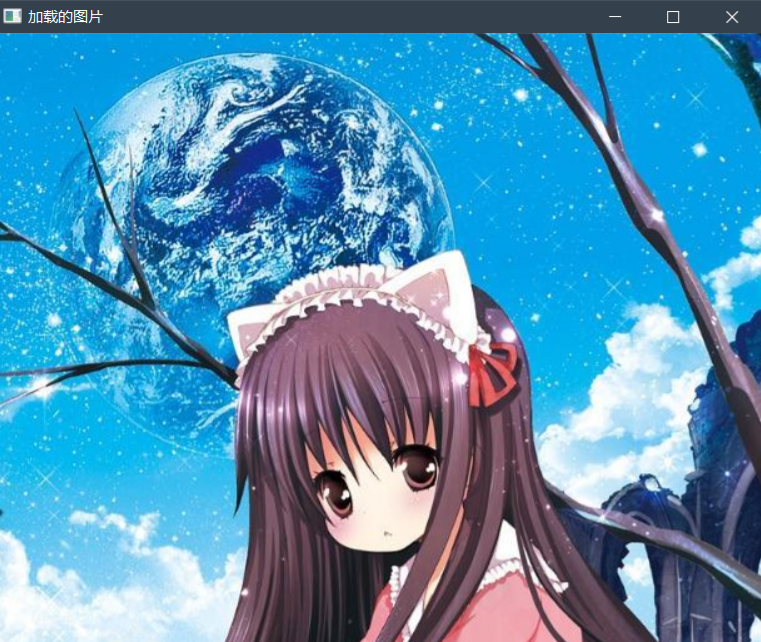C++ OpenCV编译安装教程
环境说明
win10 + MinGW64 + Cmake
下载mingw64 (版本:12.1.0 posix-seh)
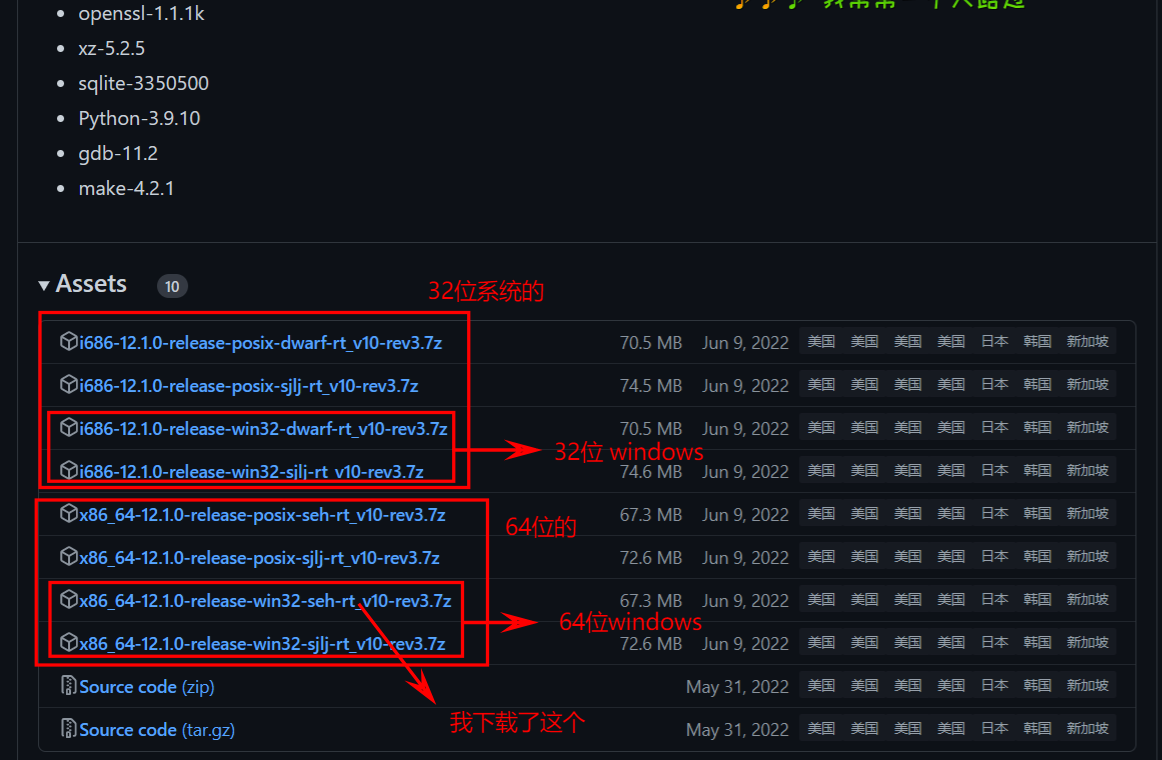
下载Cmake (版本3.17.5)
注:mingw64和cmake下载安装完成后记得把bin目录添加到【环境变量】,如:
下载opencv (版本4.6.0,下载后双击exe,选择目录进行解压即可)
GitHub加速链接(复制下载链接后在链接前面添加https://gh.flyinbug.top/gh/即可),如
https://gh.flyinbug.top/gh/https://github.com/opencv/opencv/releases/download/4.6.0/opencv-4.6.0-vc14_vc15.exe
Cmake编译配置
编译前
打开cmake-gui,选择opencv源码路径和编译输出路径,如:

注:输出目录为
build/release,要自己在sources文件夹下新建
然后,点击config,选择刚安装的gcc、g++编译器后,等待结束,中间会下载一些东西,不出意外的话肯定报红,没关系,接下来告诉你怎么手动下载好。
【主要是下载ade和ffmpeg这两个东西】
TIPS:下载的东西会存放在
sources/.cache目录下
首先去编译输出的目录build/release下,找到 CMakeDownloadLog.txt这个文件,下载的东西都会在这里记录下来。
然后搜索 cmake_download,如图所示是下载 ade 的示例:

去给定的地址下载好后,按照上图所说那样,把文件重命名然后放到 .cache/ade(或者 .cache/ffmpeg)
TIPS:提供两个加速地址:
https://gh.gh2233.ml/ 用于加速github.com,用法:(在下载链接前添加即可)
https://gh.gh2233.ml/https://github.com/opencv/ade/archive/v0.1.1d.ziphttps://raw.staticdn.net 用于加速raw.githubusercontent.com,用法:(替换域名即可)
https://raw.staticdn.net/opencv/opencv_3rdparty/65ec04d4573dcdfa4531f0b9e67f35d8ffff873e/ffmpeg/opencv_videoio_ffmpeg_64.dll
都下载完成且放到对应的文件夹后的样子(注意使用的opencv不是4.6.0版本时,你的文件名前缀和我的可能不一样)
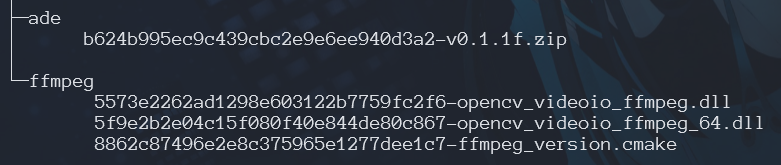
接下来进行编译配置
配置编译选项
- 不需要test测试文件,所以把test都不打勾
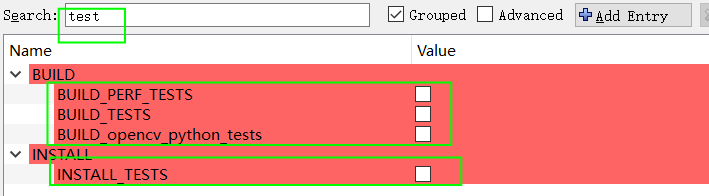
-
不需要编译python包(以后要用python开发opencv可以用pip下载安装)
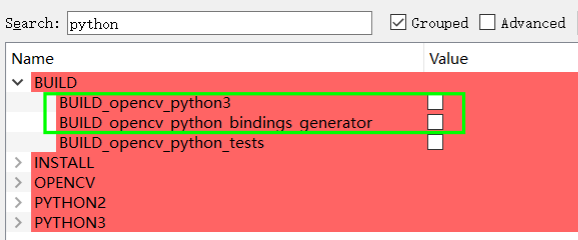
-
不需要编译Java包
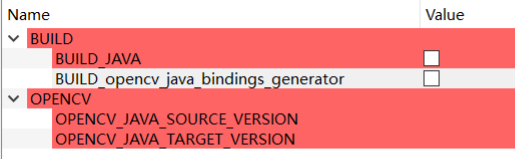
-
勾选 opengl
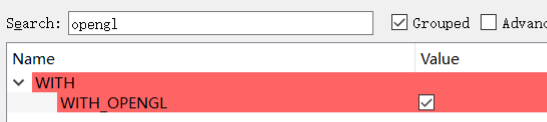
-
勾选build_opencv_world
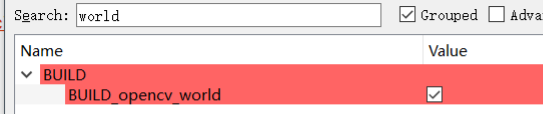
-
勾选pkg
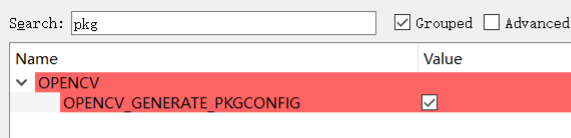
-
不勾选 precompiled_headers
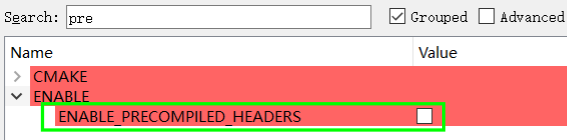
-
设置安装路径,可以在mingw64安装路径下新建一个cpplibs文件夹,专门存放各种c++库

重新点击config,没有报红即可(如果是CMake Warning则不用理会)
然后generate
开始正式编译
打开cmd,进入 build/release目录,然后输入指令 mingw32-make -j7进行编译(时间较长)
TIPS: -j7表示使用7个线程进行编译,一般不超过cpu核心的2倍
注:这个过程如果出错,不要担心,回去看看配置编译选项这里是不是有什么没有配置,记得不要编译python,如果系统没有安装python的话或者python版本太旧可能会报错。
重新配置好后,重新
config->generate->输入mingw32-make -j8,之前编译好的一些东西不用再编译,会在原来的基础上继续编译的。
安装
-
编译完成后,继续输入
mingw32-make install即可自动安装到前面指定的文件夹内 -
进入安装好的文件夹中,把bin目录添加到环境变量

测试
新建一个cmake项目,其中Cmakelists.txt如下
cmake_minimum_required(VERSION 3.0.0)
project(cvTest VERSION 0.1.0)
set(CMAKE_CXX_STANDARD 11)
# 设置OpenCVConfig.cmake所在路径
set(OpenCV_DIR D:\\xxxx\\cpplibs\\opencv\\x64\\mingw\\lib)
find_package(OpenCV REQUIRED)
include_directories(${OpenCV_INCLUDE_DIRS})
add_executable(cvTest WIN32 main.cpp)
target_link_libraries(cvTest ${OpenCV_LIBS})
测试代码main.cpp
#include <opencv2/opencv.hpp>
#include <iostream>
int main()
{
// 图像显示测试
cv::Mat img = cv::imread(R"(D:\test\1.jpg)"); // 这里使用R"()"是c++11新特性,可以不用对反斜杠“\”转义了
if (!img.data)//判断图片是否加载进来
{
std::cout << "不能加载图片" << std::endl;
return -1;
}
cv::namedWindow("加载的图片", cv::WINDOW_AUTOSIZE);
cv::imshow("加载的图片", img);//""内命名一致,才能显示在一个窗口
cv::waitKey(0);
}